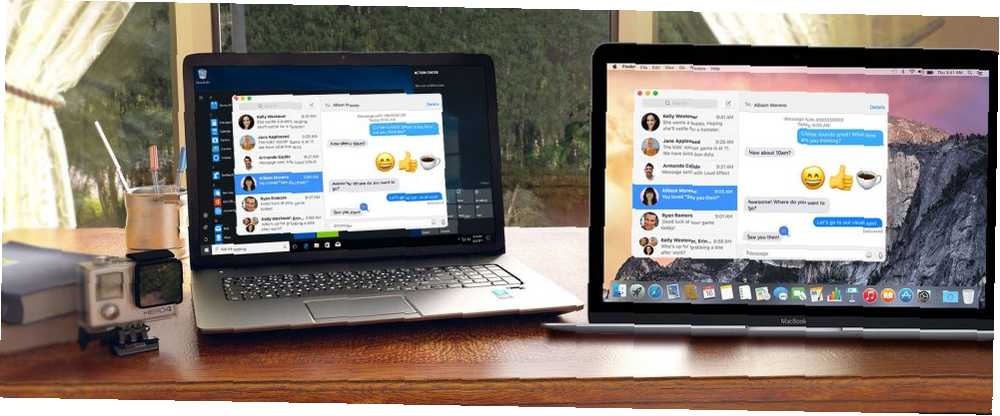
Brian Curtis
0
2386
608
Hem Mac hem de Windows PC kullanıyor musunuz? İkisi arasında geçiş yapmaktan yoruldunuz mu? Eh, şimdi, en azından küçük işler için gerekmez. Belki bir şey için Windows'u kullanmanız gerekir, ancak Mac'inizdeki metin mesajlarınıza, kişilerinize ve notlarınıza aynı anda erişmek istiyorsunuz..
İCloud hesabınıza bir tarayıcıdan giriş yapabilirsiniz, ancak bu aynı şey değil. İCloud'u kullanarak metin mesajları gönderemez veya alamazsınız, ancak iOS 11 sonunda iletilerinizi iOS ve Mac aygıtlarınız arasında senkronize eder. İOS 11'deki Yenilikler Neler? İPhone'unuza Gelen Yeni Özellikler iOS 11'deki Yenilikler Neler? İPhone'unuza Gelecek Yeni Özellikler İşte daha sonra 2017'de iOS 11'in gelmesiyle iPhone ve iPad'inize gelen her şey. .
Mac ekranınızı Facetime kullanarak başka bir Mac ile paylaşabilirsiniz Mac'in Ekranını FaceTime Üzerinden Nasıl Paylaşabilirsiniz (Ve Neden İsteyebilirsiniz) Mac'in Ekranını FaceTime Üzerinden Nasıl Paylaşabilirsiniz (Ve Neden İsteyebilirsiniz) Mac'inizin ekranını kaydolmadan paylaşabilirsiniz başka bir çevrimiçi hesap için, daha fazla yazılım indirmek veya önce Mesajları kullanarak sinir bozucu reklamlara bakmak. ve uzaktan kumanda Linux'tan Linux Nasıl Linux'u Uzaktan Kontrol Ederim Windows Nasıl Linux'u Uzaktan Kontrol Ederiz Hiç Linux bilgisayarınızı bir Windows bilgisayarından kontrol etmek istedi mi? İşte bilmeniz gerekenler. , ama bugün Mac'inize Windows veya Linux üzerinden nasıl erişeceğinizi göstereceğiz. iMessage ve benzeri uygulamalar notlar ve İletişim PC'nizde.
Not: Mac'inizin çalışması için bağlı olması gerekir. aynı yerel ağ, ve hesabınıza giriş yaptınız. Bu, sanal bir makinede macOS kullanmaktan farklıdır Sanal Makinede Windows 10'da macOS Nasıl Çalıştırılır? Sanal Makinede Windows 10'da macOS Nasıl Çalıştırılır? Sanal makinenin yardımıyla macOS'u Windows 10'da nasıl çalıştıracağınızı öğrenin. .
Mac'inizde Ekran Paylaşımını Etkinleştirme
Bilgisayarınıza Mac'inize erişmeden önce, Mac'inizde ekran paylaşımını etkinleştirmeniz gerekir. Bunu yapmak için gidin Apple> Sistem Tercihleri ve sonra Tamam Paylaşım.
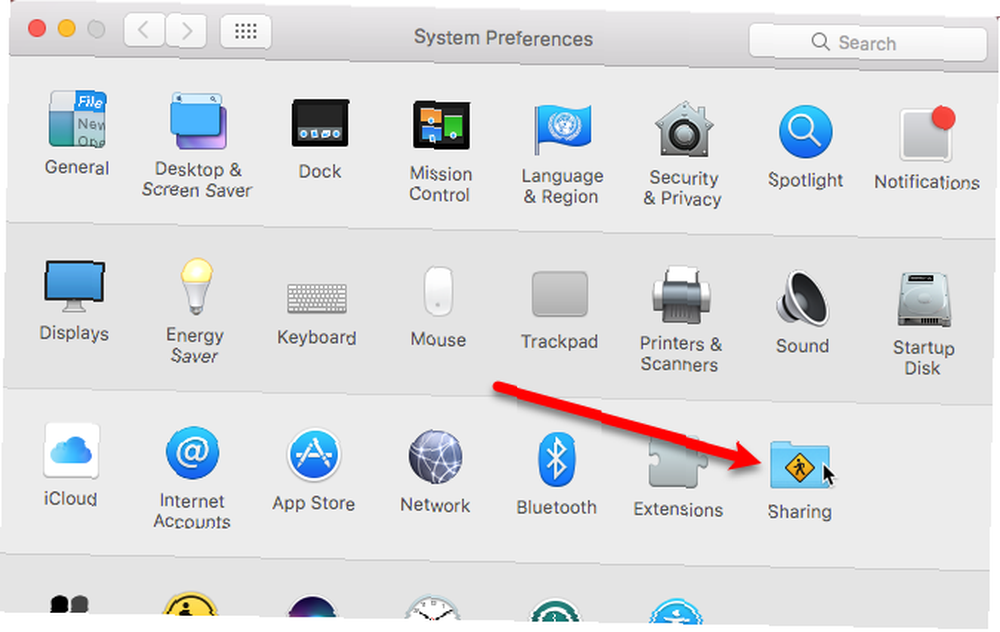
Paylaşım ekranında, Mac'inizde varsayılan bir Mac adı verilir. Bilgisayar adı Kutu. İsterseniz bu adı değiştirebilirsiniz. IP adresini veya cihazın altındaki adı not edin. Bilgisayar adı Kutu. PC'nizden giriş yapmak için bunu kullanacaksınız..
Kontrol edin Ekran paylaşımı açmak için servisler listesindeki.
İçin erişime izin ver seçenekler, hangi kullanıcı hesaplarına diğer Mac'lerden veya PC'lerden erişilebilir olacağını sınırlamanın bir yolunu sunar. Bu, başkalarının Mac'inizdeki hesabınıza başka bir makineden erişemediği anlamına gelmez. Ekran paylaşımına bir şifre eklemek iyi bir fikirdir, böylece yalnızca Mac'inize erişebilirsiniz. Click Bilgisayar ayarları.
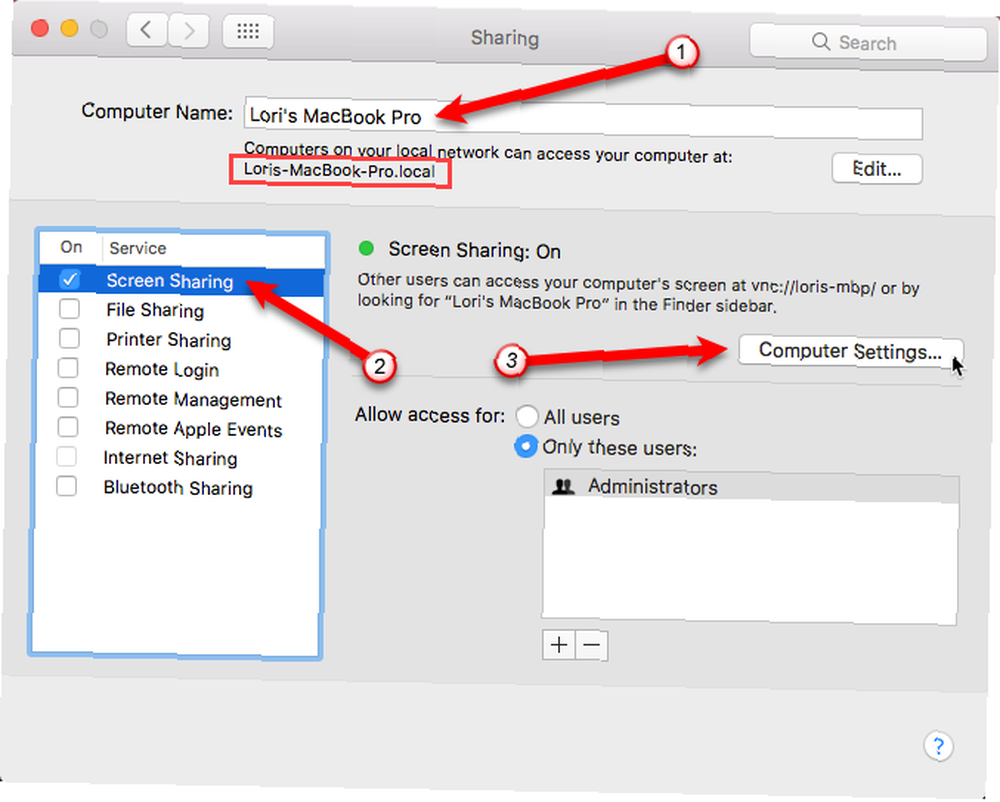
Kontrol edin VNC izleyicileri ekranı şifre ile kontrol edebilir Kutu. Düzenleme kutusuna bir şifre girin (ve hatırlayın) tamam. Mac'iniz şimdi uzaktan kumanda için ayarlandı.
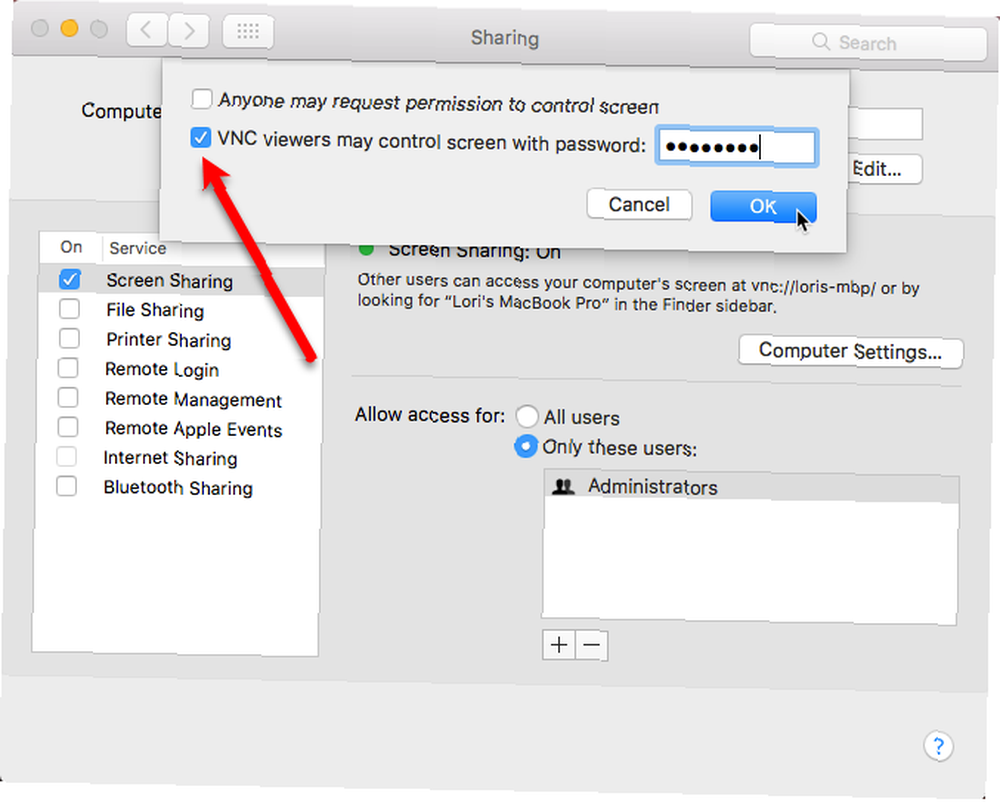
Ekran paylaşım simgesi, menü çubuğuna eklenir ve Ekran Paylaşma Tercihleri Ekrandaki Sistem Tercihleri. Bu simge aynı zamanda yapmanızı sağlar kesmek PC'nizden.
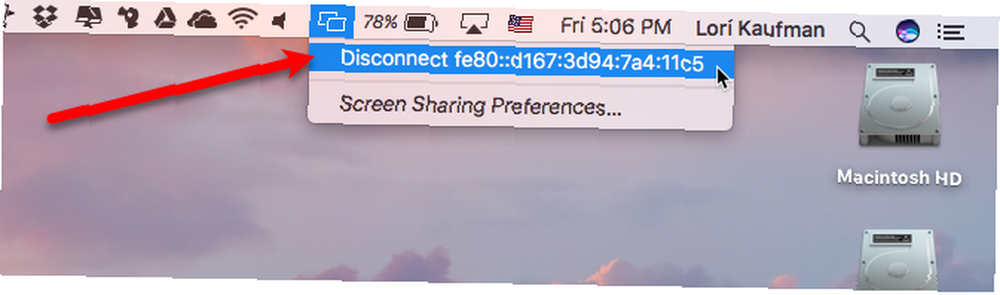
RealVNC Viewer'ın Kurulumu
Şimdi Mac'imize bağlanmayı mümkün kılmak için bilgisayarımıza bir program kurmamız gerekiyor. RealVNC Viewer adında ücretsiz bir sanal ağ bilgi işlem (VNC) istemcisi kullanacağız. İzleyici programı RealVNC sisteminin yarısıdır. Normalde, uzaktaki bilgisayara RealVNC sunucusunu (diğer yarısı) yüklersiniz. Bilgisayarınızdan veya telefonunuzdan bir Raspberry Pi cihazına uzaktan erişirken RealVNC sunucusunu ve izleyicisini kullanmayı tartıştık. Herhangi bir PC veya Telefon ile Uzaktan Kontrol Etmek İçin Ahududu Pi üzerindeki VNC Ayarını Herhangi Bir PC veya Telefonla Uzaktan Kontrol Etmek için Raspberry Pi üzerindeki VNC Kurulumunu Yaptık Bir monitöre, klavyeye veya fareye bağlayarak tam bir Raspberry Pi masaüstü arayüzüne sahip olabilirsiniz. Şimdi Raspbian'ın en son sürümü RealVNC sunucusunu içeriyor, bu her zamankinden daha kolay. .
Bizim durumumuzda, Apple'ın kendi ekran paylaşım özelliğini kullanıyoruz, bu yüzden RealVNC Server'a ihtiyacımız yok. RealVNC Viewer'ı indirin ve kurun.
Not: Bu makalede, Windows'ta RealVNC Viewer'ın nasıl kurulacağı ve yapılandırılacağı gösterilmektedir. Mac'inize bir Linux PC'den erişiyorsanız, RealVNC Viewer'ın Linux sürümünü indirin ve onun yerine kurun. Talimatlar, Windows sürümüyle aynı olmalıdır.
İyi haber, #Linux kullanıcıları! VNC Connect 6.2, çağdaş Linux ortamları için #VNC Sunucusunu Sanal Modda geliştirir: https://t.co/oz74Y90OPG
- RealVNC (@RealVNC) 11 Ağustos 2017
Üzerinde Özel kurulum Kurulum işlemi sırasında ekranı masaüstünüze kısayol eklemeyi seçebilirsiniz. Bunu yapmak için tıklayın. Masaüstü kısayolu açılan kutu ve Yerel sabit sürücüye yüklenecek menüden.
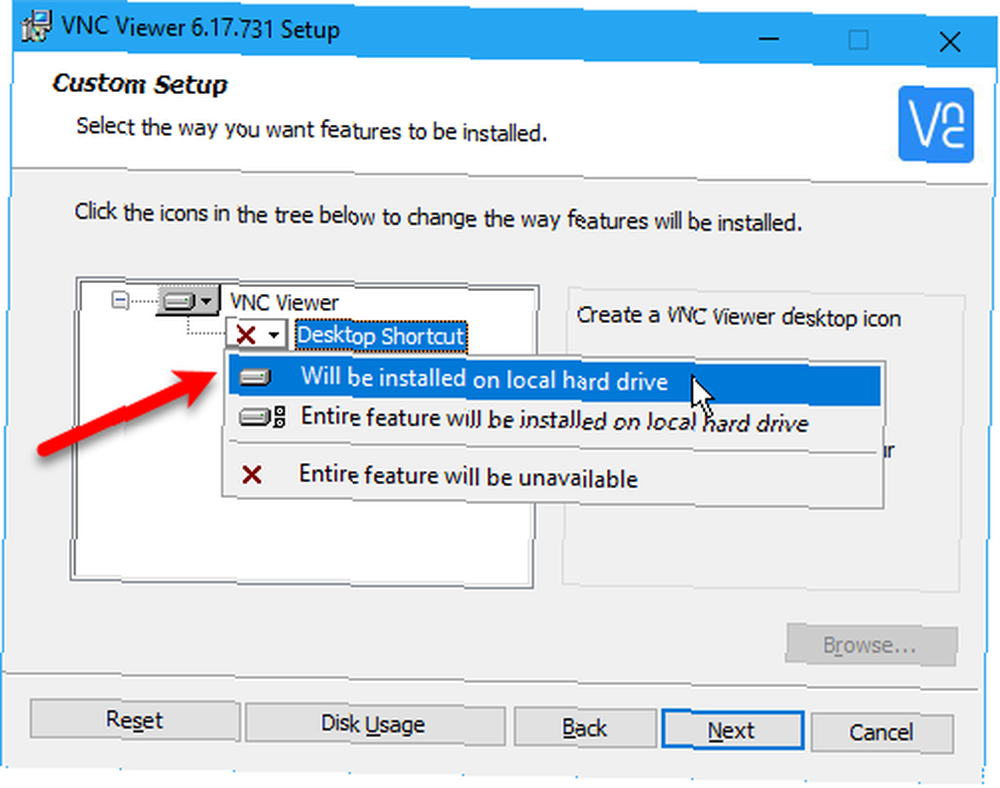
RealVNC Görüntüleyiciyi Ayarlama
RealVNC Viewer kurulduktan sonra programı çalıştırın. VNC Görüntüleyici iletişim kutusunun üstündeki kutuya, not aldığınız adı veya IP adresini girin. Paylaşım ekran Sistem Tercihleri Mac'inizde.
Ardından tıklayın Adrese veya ana bilgisayar adına bağlan kutunun altında.
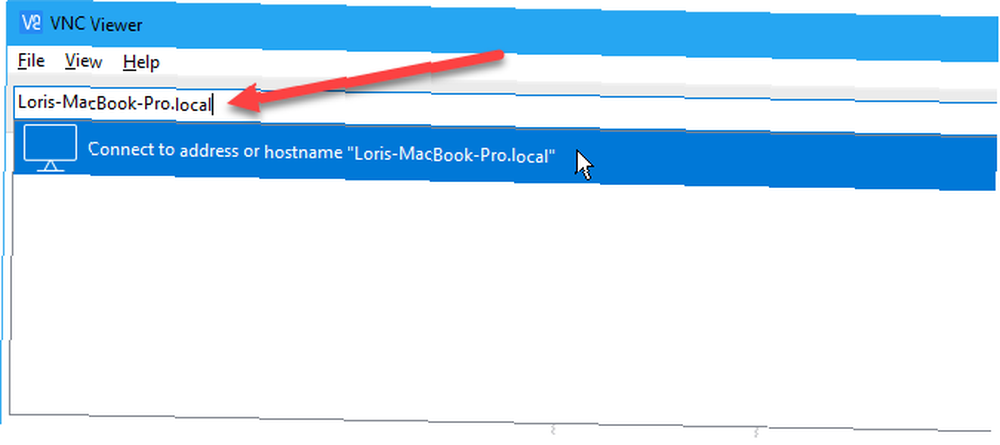
Mac'inizde ekran paylaşımı için bir şifre eklemiş olsanız bile, bağlantınızın şifreli olmadığını belirten aşağıdaki mesajı görürsünüz. Parola Mac'inize erişimi engeller, ancak Mac'iniz ve PC'niz arasında paylaşılan veriler korunmaz. Mac'inizdeki özel verilere erişmeniz gerekiyorsa, bunu doğrudan Mac'inizde yapmak en iyisidir..
Click Devam et.

Ardından, Mac'inizdeki ekran paylaşımına eklediğiniz şifreyi girin.
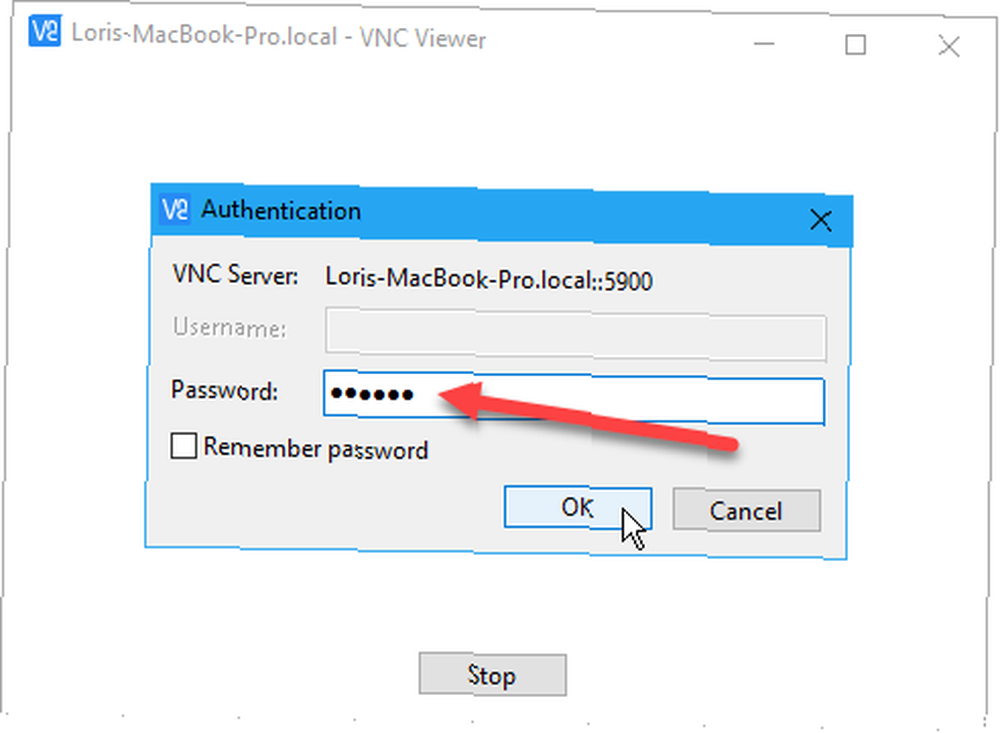
Mac'ten Windows'ta Metin Mesajı Gönderme
Giriş ekranını Mac'inizden göreceksiniz. Mac'inizde oturum açmış olsanız ve oturum kilitlenmemiş olsa bile, VNC Viewer penceresinde Mac hesabınıza giriş yapmanız gerekir..
Ekran paylaşımını ayarladığınız ve giriş yaptığınız hesabın simgesine tıklayın. Giriş yapmış olan hesabın yanında onay işareti olan kırmızı bir daire göreceksiniz..
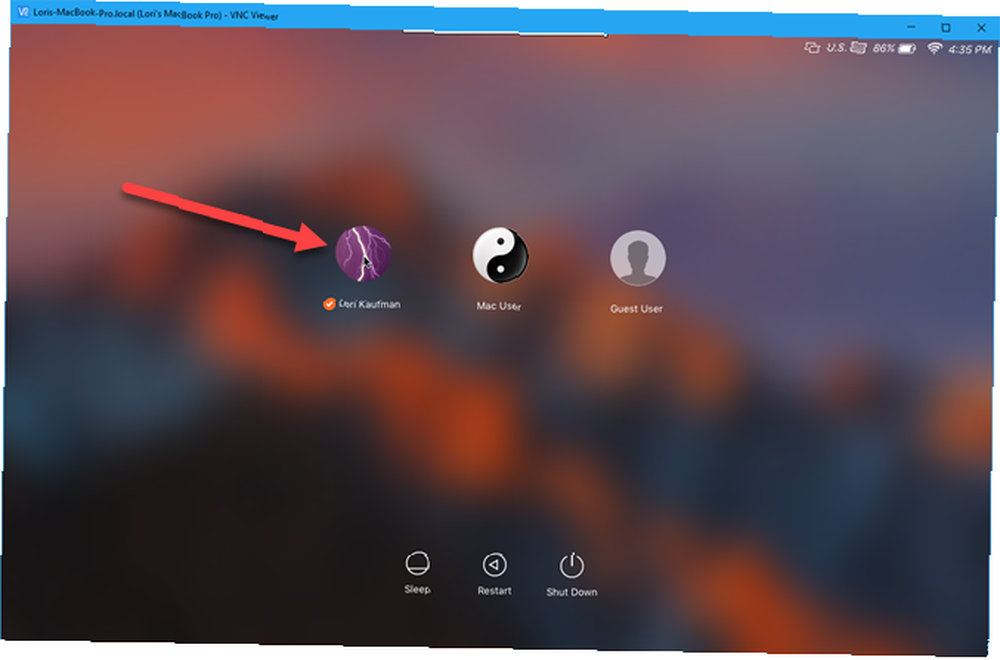
Mac'inizin masaüstünü tam olarak nasıl bıraktığınızı göreceksiniz. Tüm uygulamalarınıza erişebilir ve bunları doğrudan Mac'inizde olduğu gibi kullanabilirsiniz. Bazı işlemler diğerlerinden daha yavaş olabilir, ancak kısa mesaj gönderme ve alma, notlarınızı görüntüleme ve düzenleme ve rehberinize erişme gibi basit işlemleri kolayca yapabilirsiniz..
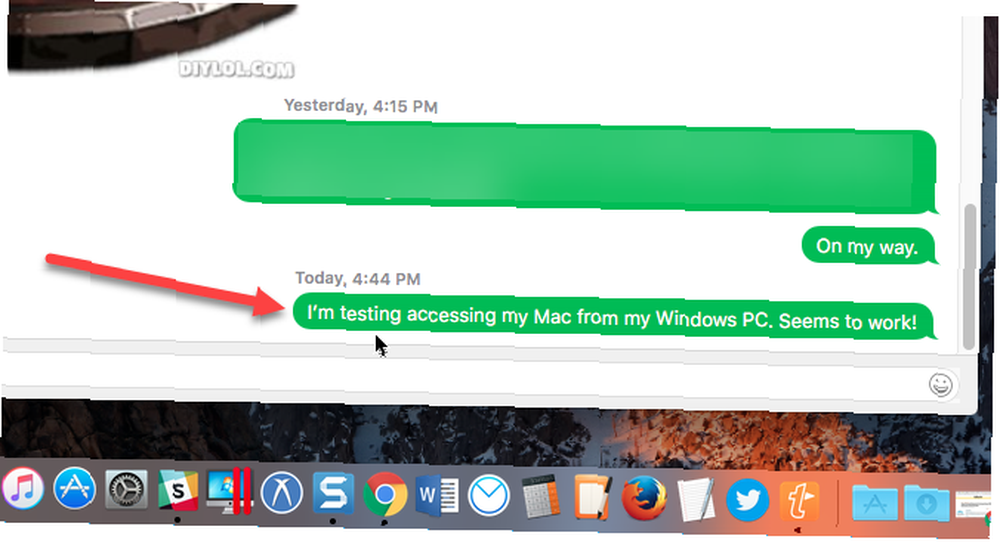
RealVNC'de Ayarları Değiştirme ve Özellikleri Kullanma
RealVNC Viewer, farenizi VNC Viewer penceresinin üstüne getirerek erişebileceğiniz bazı seçenek ve özelliklere sahiptir. Gibi özellikleri göreceksiniz Tam ekran modu, % 100'e ölçeklendir, ve Yakın bağlantı. Araç çubuğundaki bir düğmenin üzerine geldiğinizde bir araç ipucu görüntülenir.
Mac'inizle PC'niz arasındaki bağlantıyı Mac (menü çubuğunda) veya PC'nizden kapatabileceğinize dikkat edin ( X RealVNC Viewer araç çubuğunda).
RealVNC Viewer'ın ek seçeneklerine erişmek için araç çubuğundaki dişli simgesini tıklayın..
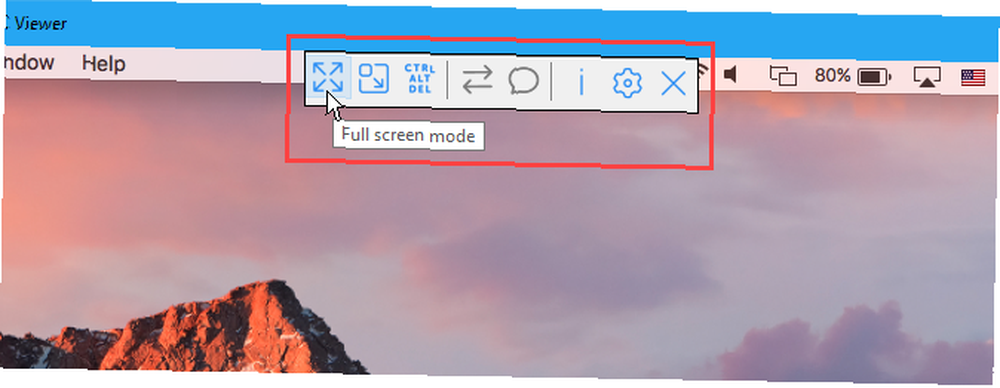
RealVNC ayrıca 128 bit AES oturum şifrelemesi dahil bazı özellikler ekleyen VNC Connect adlı bir ürün de sunar. Ev aboneleri ücretsizdir ve standart ev kullanımı için birçok özelliğe sahiptir, ancak Mac ve PC'niz arasında dosya aktarmanıza veya Mac'inizden uzaktan yazdırmanıza izin vermez.
VNC Connect, müşterileri, iş ortaklarını ve satış ekiplerini meşgul etmeniz için gereken yaratıcı çözüm olabilir. # Remoteaccess #software #IT pic.twitter.com/GU9TF88BlU
- RealVNC (@RealVNC) 5 Eylül 2017
Giriş aboneliği, en fazla beş uzak bilgisayara ve üç kullanıcıya sahip olmanızı sağlar.
Her İki Dünyanın En İyisi
Şimdi, PC'nizle Mac arasında geçiş yapmanıza gerek yok. PC'nizi kullanabilir ve aynı makinede Mac'inize erişebilirsiniz. Doğrudan Mac'inizi kullanmakla aynı değildir, ancak bir tarayıcıda iCloud hesabınıza giriş yapmanıza gerek kalmadan kısa mesaj gönderme ve notlarınıza ve kişilerinize erişme gibi küçük işler yapabilirsiniz.
Bir VNC'yi başka ne için kullanabilirsiniz? Bir VNC sunucusunu kullanmanın dört yaratıcı yolundan bahsettik. 4 Bir VNC Sunucusu İçin Yaratıcı Kullanımlar 4 Bir VNC Sunucusu İçin Yaratıcı Kullanımlar Uzaktaki bir bilgisayara bağlanmak için VNC istemcileri kullanmak dışında, VNC sunucularını gerçekten ne için kullanabilirsiniz? Durup düşündüğünüzde, sadece uzaktaki bir bilgisayara bağlanmanın yanı sıra bir….
Bilgisayarınıza Mac'inize erişmek konusunda en yararlı bulduğunuz şey nedir? Bunu yapmanın başka yollarını buldunuz mu? Yorumlardaki bulgular ve düşüncelerinizi bize bildirin.











